چگونه از آدرس ایمیل iCloud در اندروید استفاده کنیم
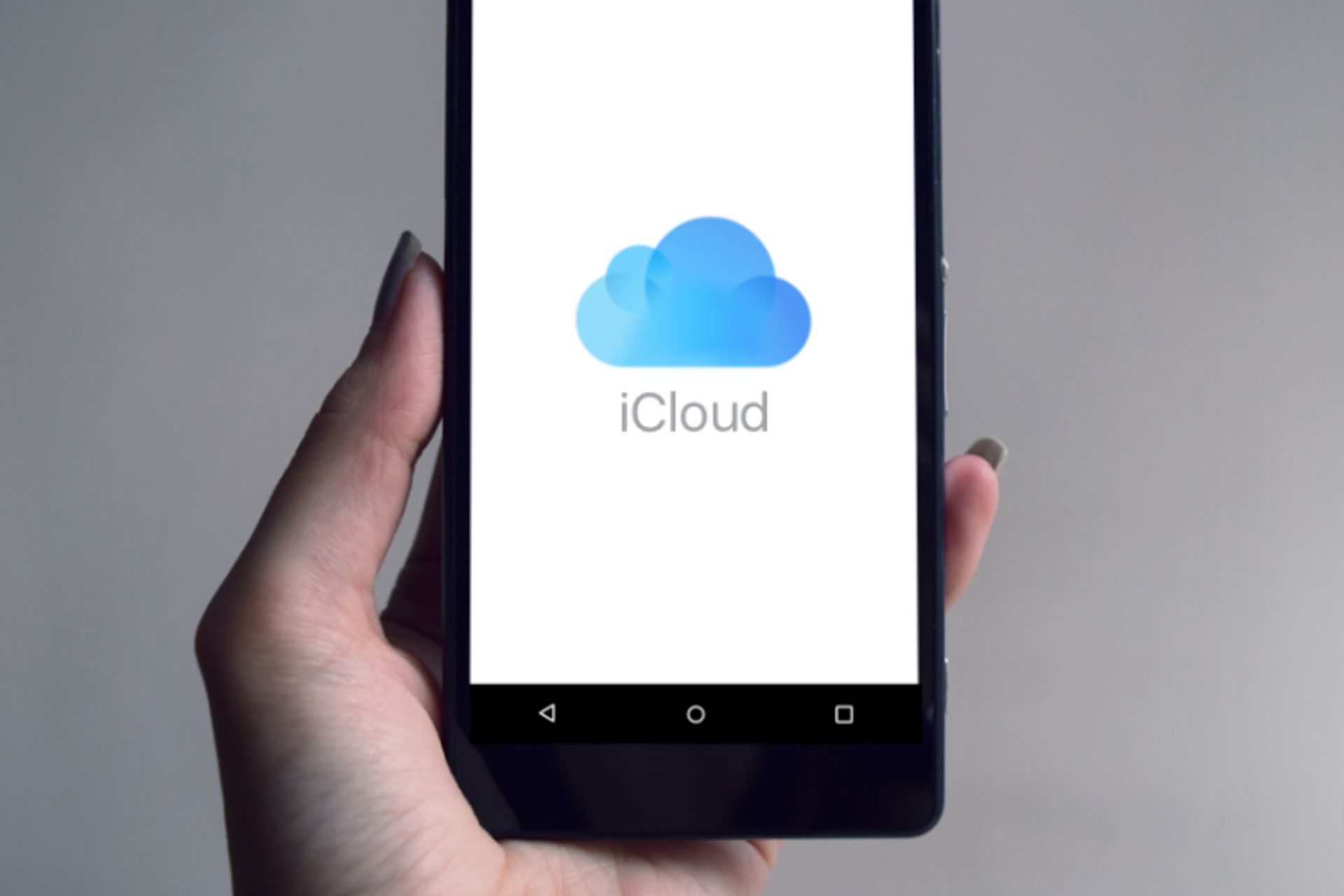
اگر استفاده از گوشیهای آیفون اپل را متوقف کنید و وارد دنیای گوشیهای اندرویدی شوید، مجبور نیستید سرویسهای مختلف آیکلاود نظیر iCloud Mail را کنار بگذارید. گرچه اپل روند استفاده از ایمیل آیکلاود را در دستگاههای اندرویدی تسهیل نکرده است، اما امکان انجام این کار وجود دارد.
در این آموزش بهشما پیشنهاد میکنیم که از اپلیکیشن جیمیل (Gmail) استفاده کنید؛ با این حال اکثر اپلیکیشنهای ایمیلی به شما اجازهی ورود از طریق حساب کاربری آیکلاود را میدهند و میتوانید بهدلخواه یکی از آنها را برگزینید.
قبل از اینکه کار را شروع کنید، باید تغییراتی را در حساب کاربری آیکلاود اعمال کنید. سیستم احراز هویت دومرحلهای اپل بهطور معمول ورود از طریق حساب آیکلاود در اپلیکیشنهای متفرقه (ترد پارتی) را به کار سختی تبدیل میکند. با این حال اپل بهشما اجازه میدهد، رمز عبور خاصی را بهطور ویژه برای اپلیکیشنهای متفرقه تولید کنید تا از طریق آن به حساب کاربری آیکلاود وارد شوید.
بدین منظور ابتدا وارد وبسایت رسمی اپل شوید و نام کاربری و رمز عبور اپل ID-تان را وارد کنید. پس از ورود به حساب کاربری، به سمت پایین اسکرول کنید تا به بخش Security برسید؛ در Security، بخش App-specific passwords را پیدا کنید و در زیر آن روی Generate password کلیک کنید:
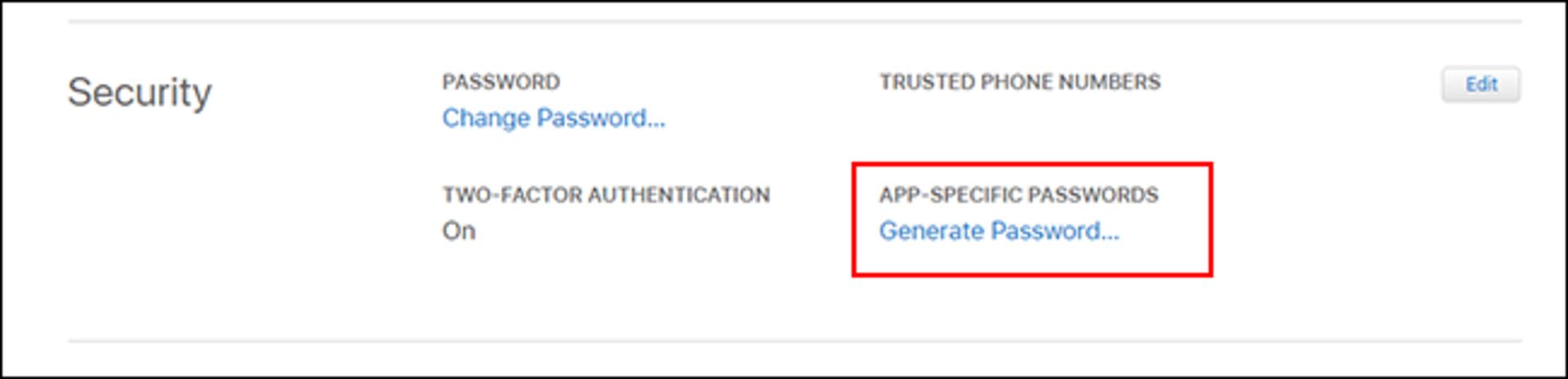
اگر این بخش را در قسمت Security نمیبینید، باید احراز هویت دومرحلهای را روی حساب کاربری اپل خود فعال کنید. بهمنظور فعالسازی این قابلیت، به یک مک، آیفون یا آیپد نیاز پیدا خواهید کرد.
در صفحهی جدید، توضیحاتی مختصر درمورد رمز عبور بنویسید. پس از نوشتن توضیحات موردبحث، روی گزینهی Create کلیک کنید:
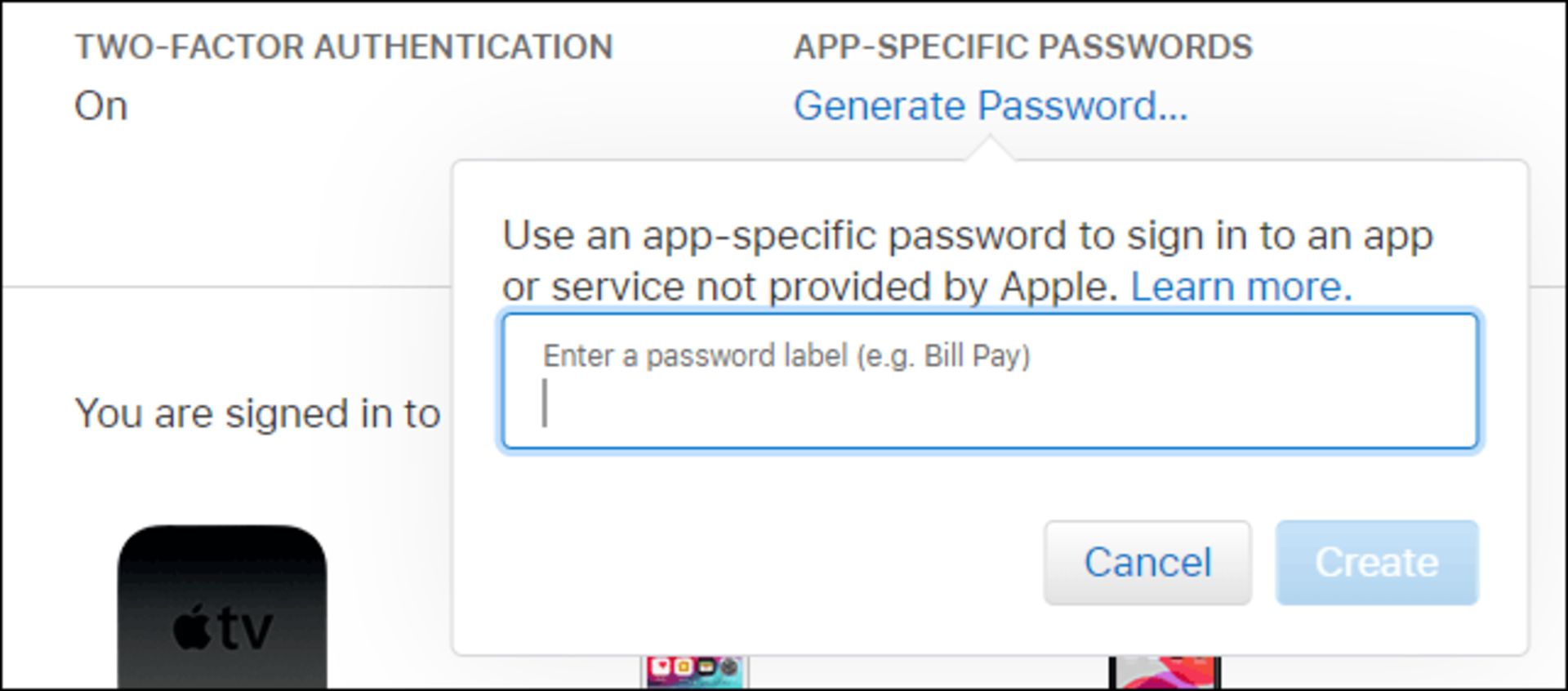
رمز عبوری را که اپل برای شما تولید میکند، ذخیره کنید. بهمنظور کامل کردن فرایندی لاگین، باید از رمز عبور جدید بهجای رمز عبور اپل ID استفاده کنید. پس از طی کردن این مراحل وارد مرحلهی بعد شوید تا حساب کاربری آیکلاود را به جیمیل اضافه کنید.
پس از تولید رمز عبور جدید، همهچیز آماده است تا آدرس ایمیل آیکلاود خودتان را با جیمیل همگامسازی کنید؛ دلیل پیشنهاد ما به استفاده از جیمیل، این است که اپلیکیشن موردبحث روی همهی گوشیهای اندرویدی وجود دارد و اکثر کاربران این سیستمعامل از جیمیل بهعنوان اپلیکیشن پیشفرض برای مشاهدهی ایمیلها استفاده میکنند. یادآوری میشود، مراحلی که در ادامه میآید، برای دیگر اپلیکیشنهای ایمیلی نیز صدق میکند.
برای آغاز کار، انگشت خودتان را از سمت بالای نمایشگر به پایین بکشید (سوایپ کنید) تا پنل نوتیفیکیشن بهنمایش درآید. سپس روی آیکون چرخدنده ضربه بزنید تا وارد منوی تنظیمات شوید. البته میتوانید بهجای انجام این کار، وارد فهرست اپلیکیشنها شوید و سپس روی تنظیمات ضربه بزنید:
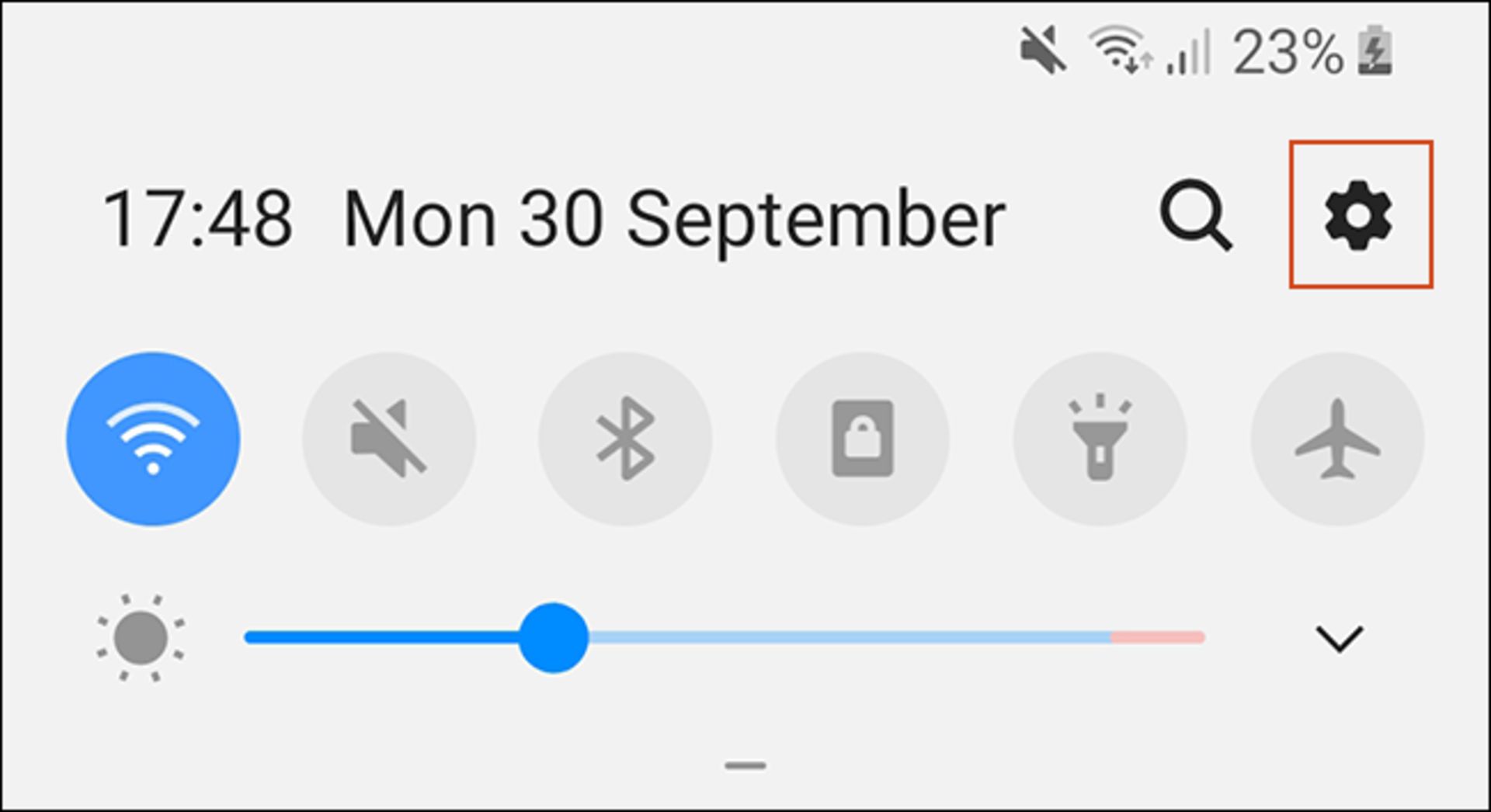
در منوی اصلی تنظیمات، روی Accounts ضربه بزنید. بسته به نوع دستگاهی که استفاده میکنید و نسخهی اندروید آن، این بخش ممکن است نام دیگری نظیر Accounts and Backup داشته باشد:
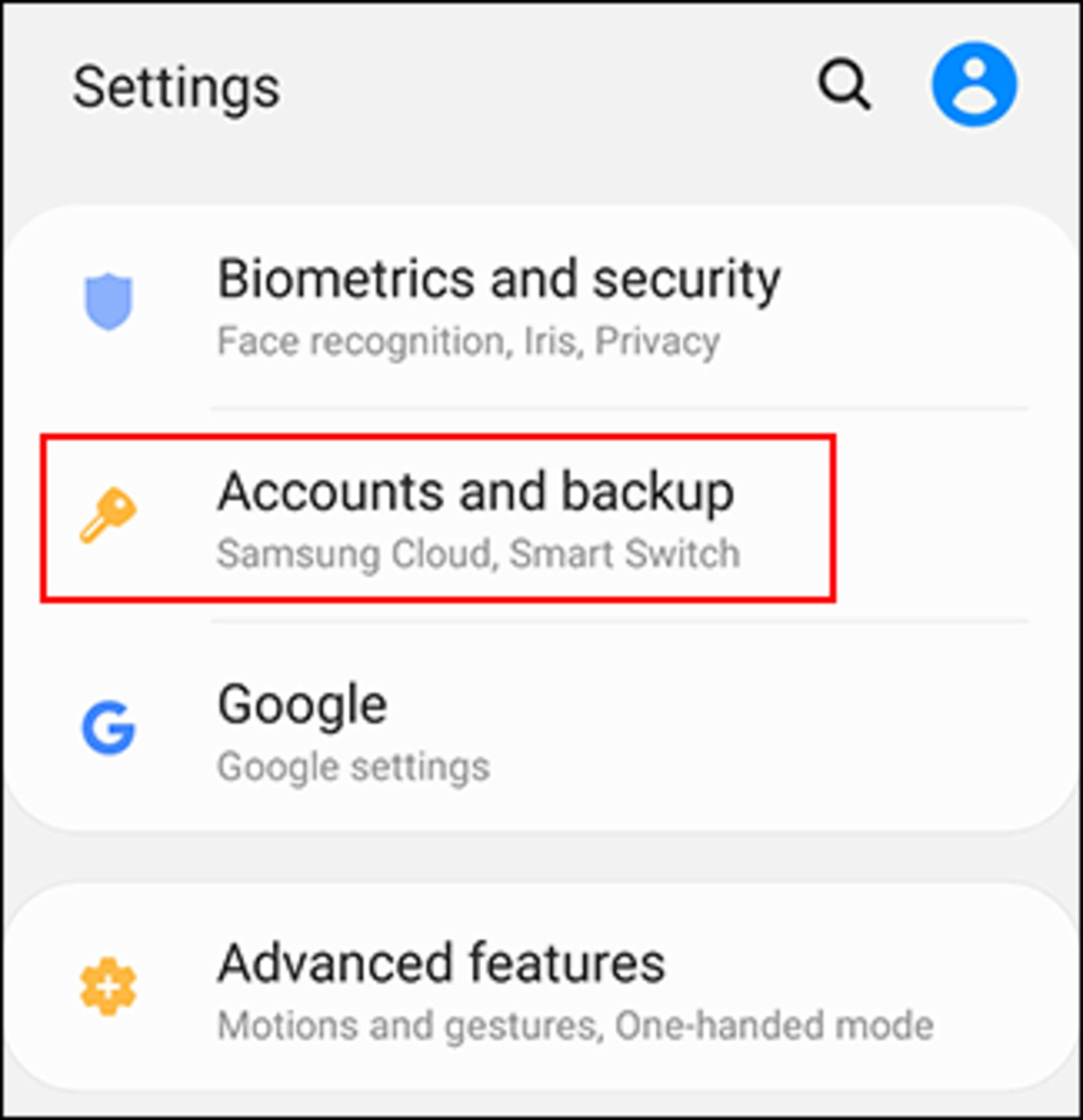
اگر از گوشی سامسونگ استفاده میکنید، پس از ورود به منوی بعدی، مجددا روی گزینهی Accounts ضربه بزنید. در دیگر دستگاههای اندرویدی، احتمالا با مرحلهی دوم مواجه نخواهید شد و مستقیما به مرحلهی بعد خواهید رفت:
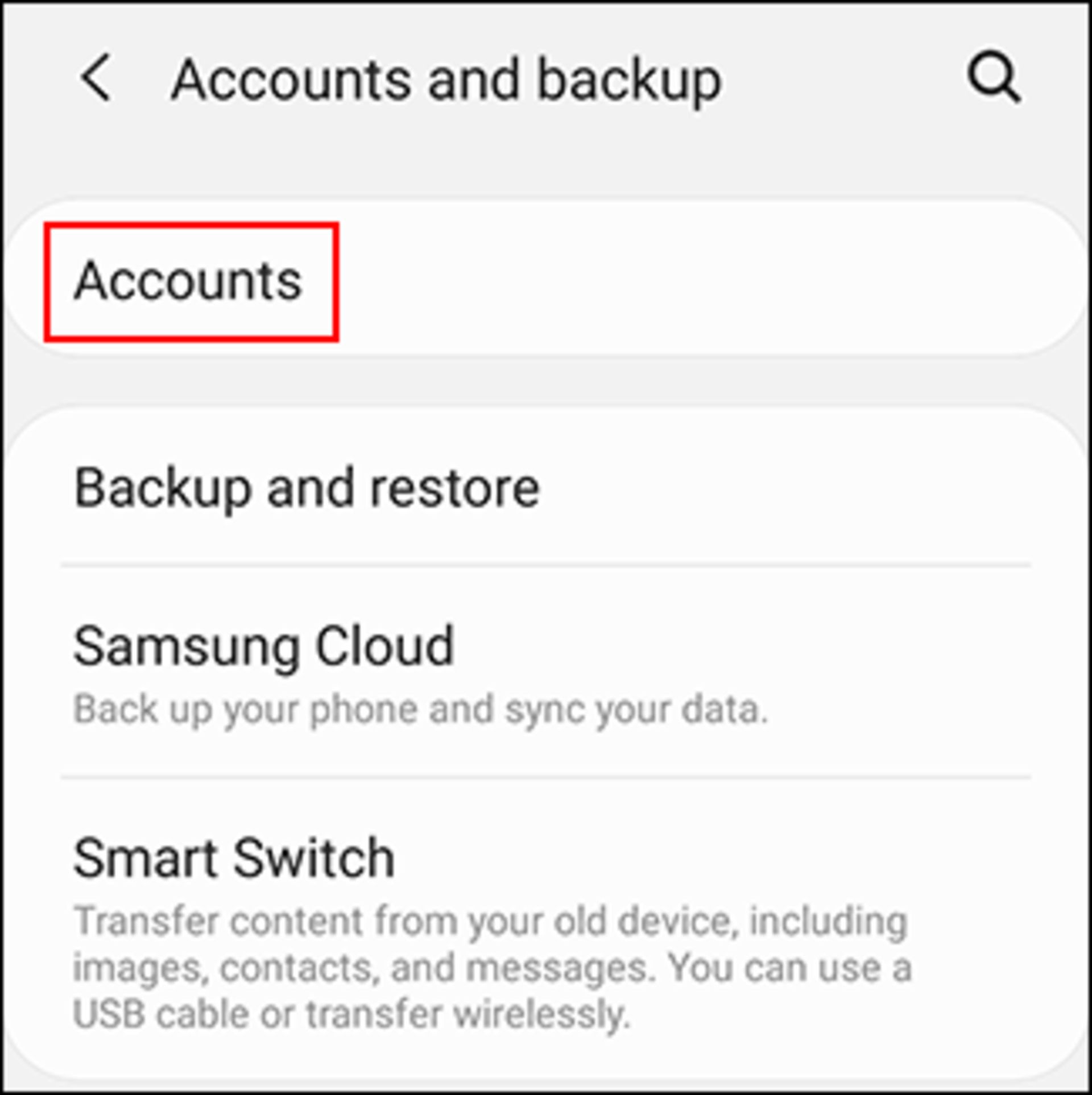
در این مرحله شاهد فهرستی از حسابهای کاربری همگامسازیشده با دستگاهتان خواهید بود. صفحه را به سمت پایین اسکرول کنید تا به بخش آخر فهرست موردبحث برسید؛ در آنجا روی گزینهی Add account ضربه بزنید:
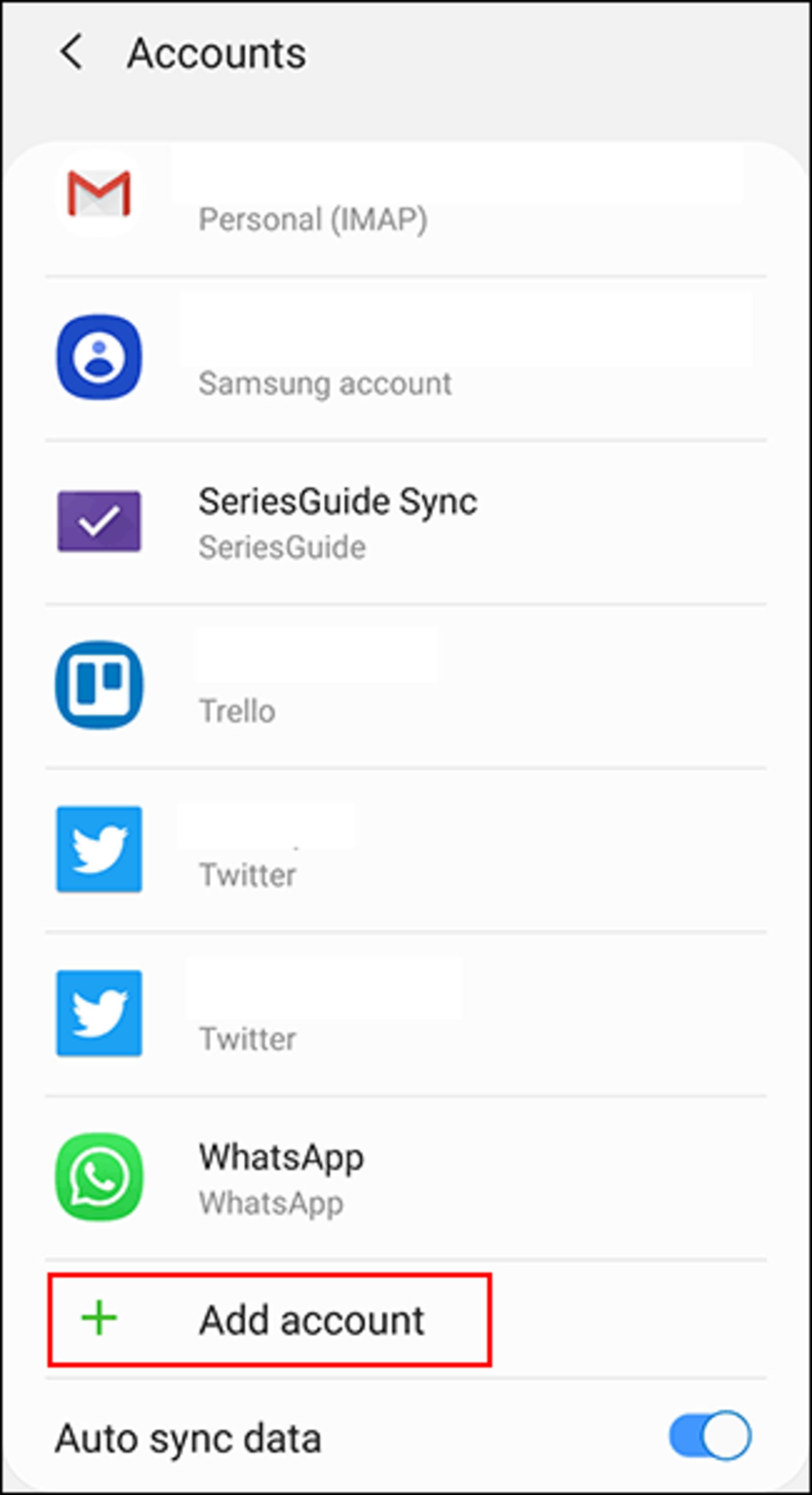
در مرحلهی بعد گزینهی (Personal (IMAP را که در سمت راست آن، آیکون جیمیل دیده میشود انتخاب کنید:
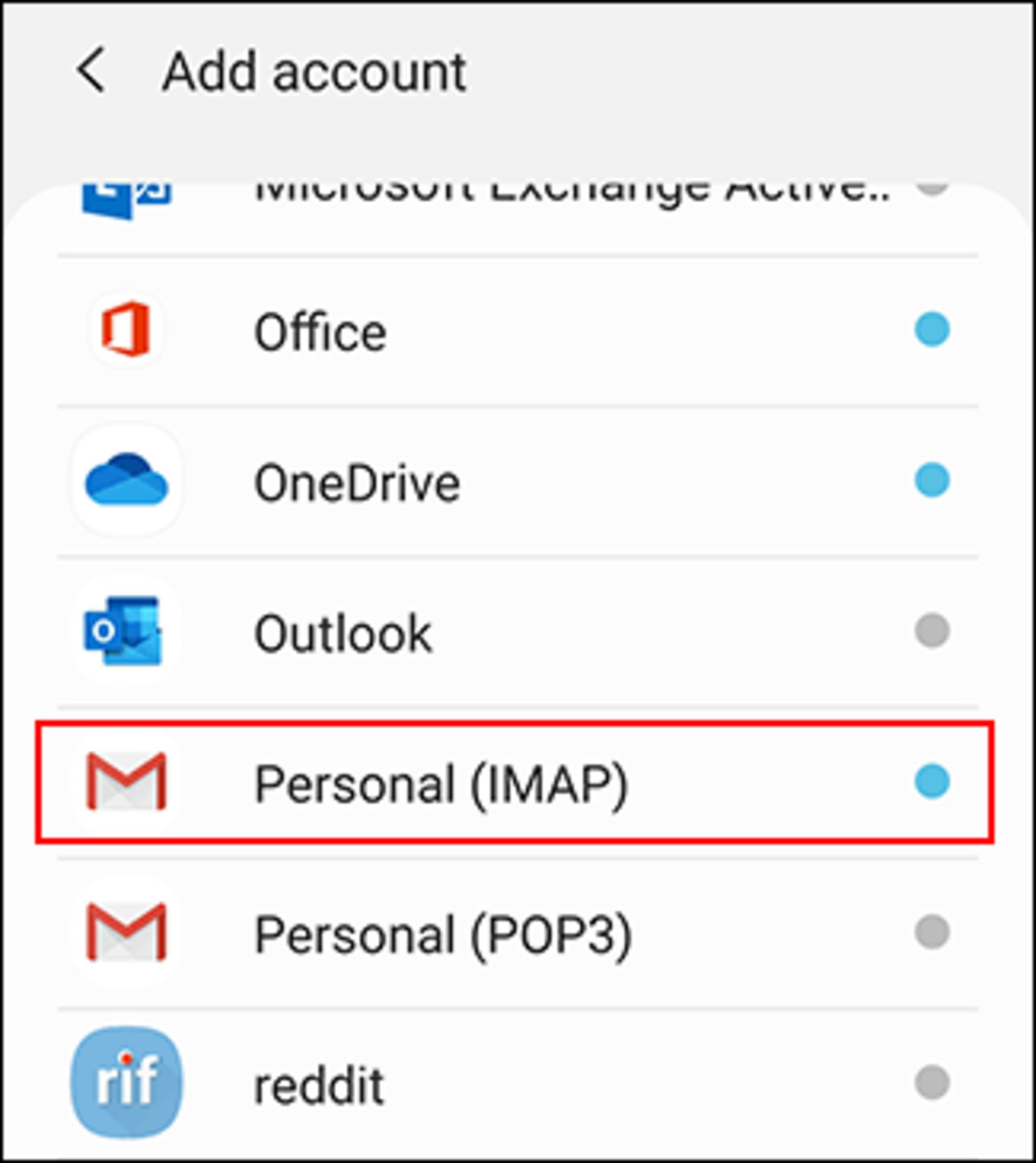
در این مرحله، صفحهی Sing-in جیمیل روی صفحه ظاهر میشود. شما باید آدرس ایمیل آیکلاود را تایپ کنید و روی Next ضربه بزنید:
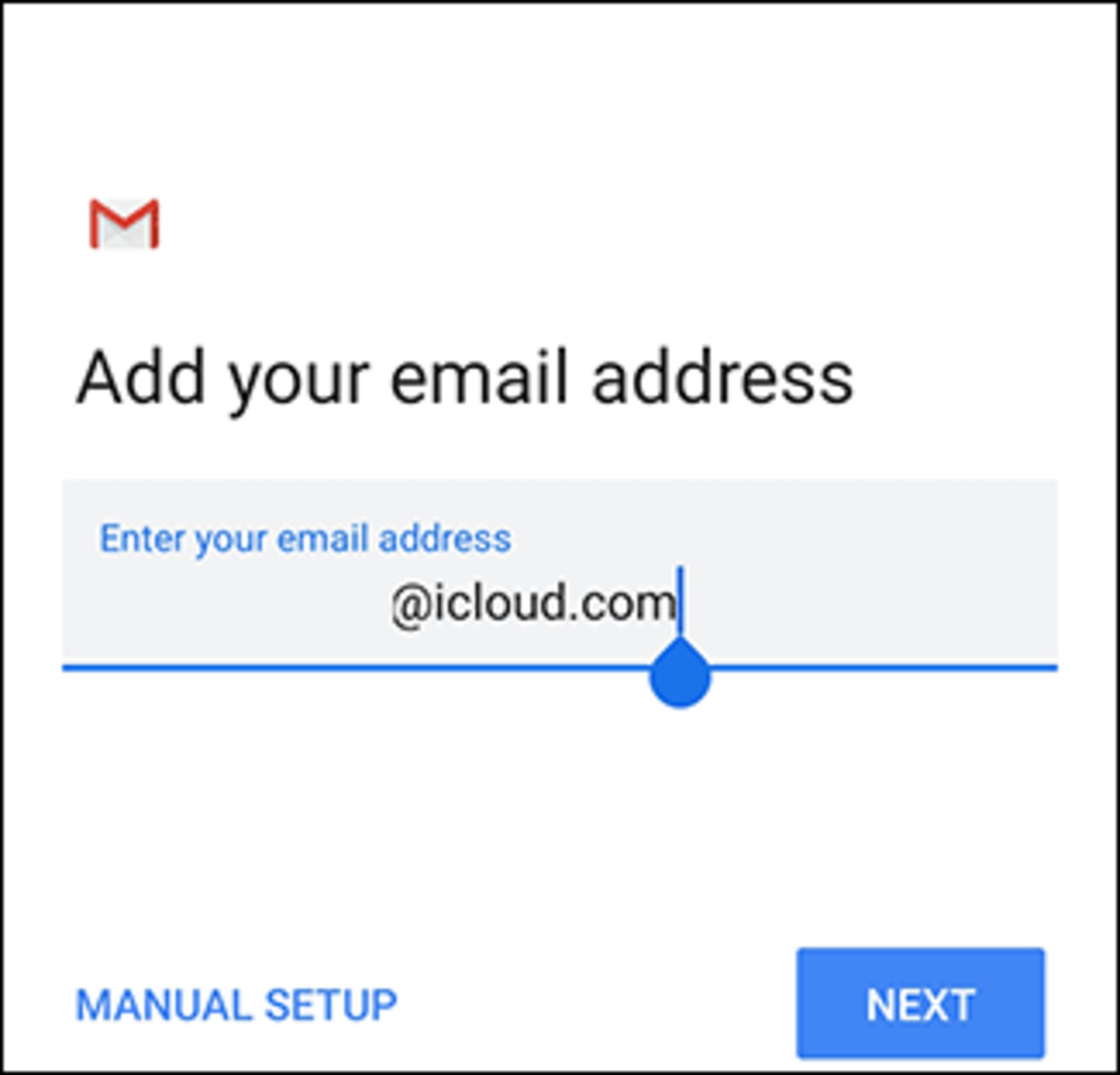
رمز عبوری را که در ابتدای آموزش از طریق وبسایت اپل بهدست آوردید، در این مرحله وارد کنید؛ توجه داشته باشید که منظور از رمز عبور، رمز عبور اپل ID نیست. پس از تایپ کردن رمز عبور موردبحث، روی Next ضربه بزنید:
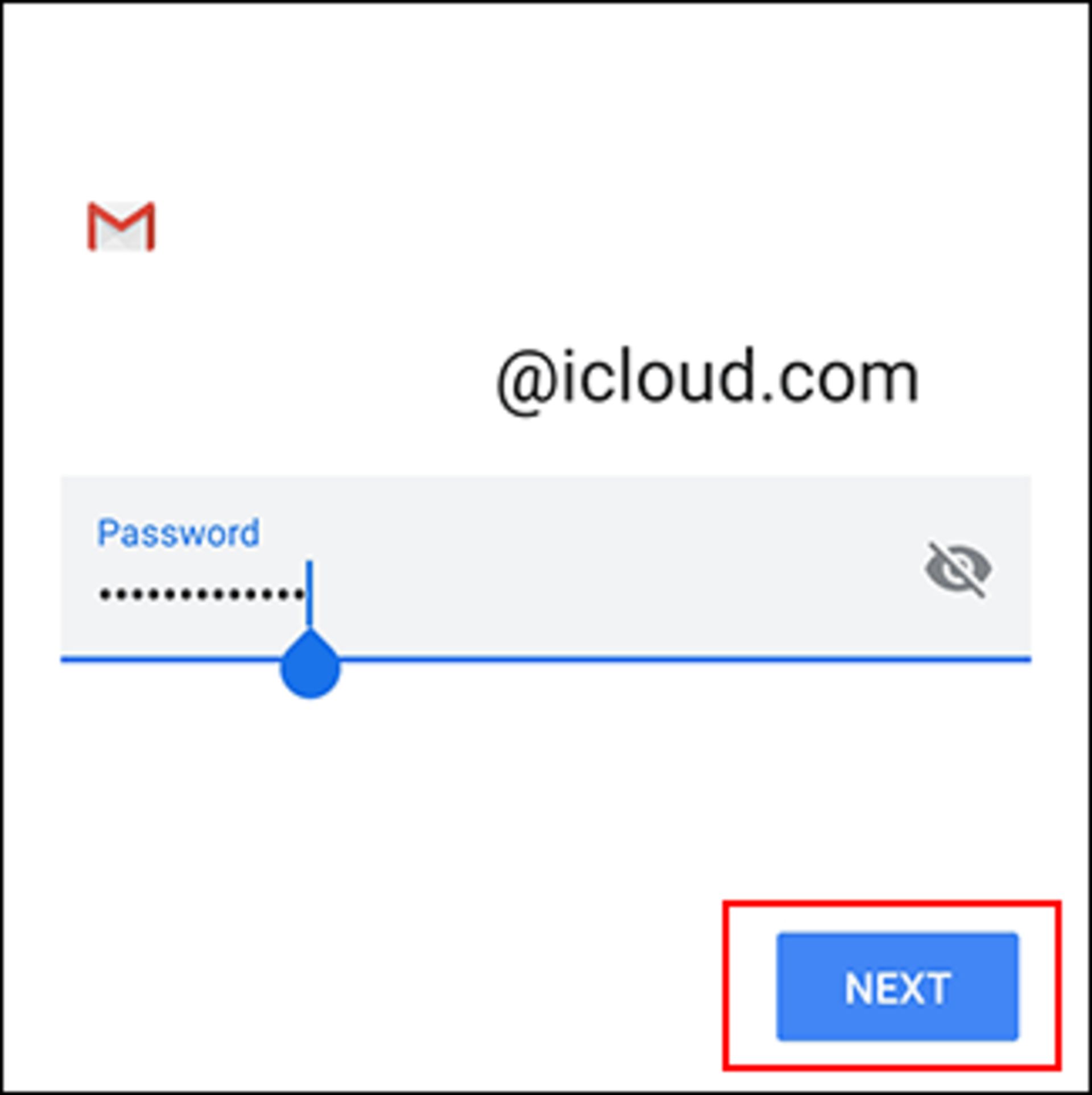
اگر آدرس ایمیل و رمز عبور را بهدرستی وارد کرده باشید، خواهید توانست در اندروید (از طریق اپلیکیشن جیمیل) وارد حساب کاربری آیکلاود شوید؛ پس از ورود به حساب کاربری، روند همگامسازی ایمیل آیکلاود با گوشی آغاز خواهد شد. در این مرحله احتمالا لازم است برخی تنظیمات اضافه را اعمال کنید؛ تنظیماتی نظیر اینکه تمایل دارید جیمیل هر چند وقت یکبار ایمیلهایتان را همگامسازی کند.
برای اینکه از همگامسازی کامل ایمیل آیکلاود با دستگاه اندرویدی اطمینان حاصل کنید، میتوانید وارد اپلیکیشن جیمیل شوید؛ سپس در بخش سمت چپ بالا، روی گزینهی منو ضربه بزنید. در این صفحه باید ایمیل آیکلاودتان در کنار دیگر ایمیلها قابلرؤیت باشد. برای ورود به این حساب، میتوانید روی آن ضربه بزنید. حال میتوانید با استفاده از اپلیکیشن جیمیل، ایمیلهای مربوط به حساب آیکلاود را ارسال و دریافت کنید.
البته همانطور که اشاره کردیم، میتوان از طریق دیگر اپلیکیشنهای اندرویدی نیز وارد حساب کاربری آیکلاود شد. درواقع برای همگامسازی ایمیلهای آیکلاود با گوشیهای اندرویدی، لزوما مجبور نیستید از جیمیل استفاده کنید. جایگزینهای مناسب دیگری نیز نظیر مایکروسافت اوتلوک وجود دارند. روند کار برای این اپلیکیشنها هم شبیه آنچیزی است که بالاتر گفتیم.
برای مثال در اپلیکیشن اوتلوک باید روی منو ضربه بزنید، سپس وارد آیکون مربوط به اضافه کردن ایمیل شوید؛ این آیکون، پاکتنامهای سفیدرنگ با علامت + در گوشهی آن است:
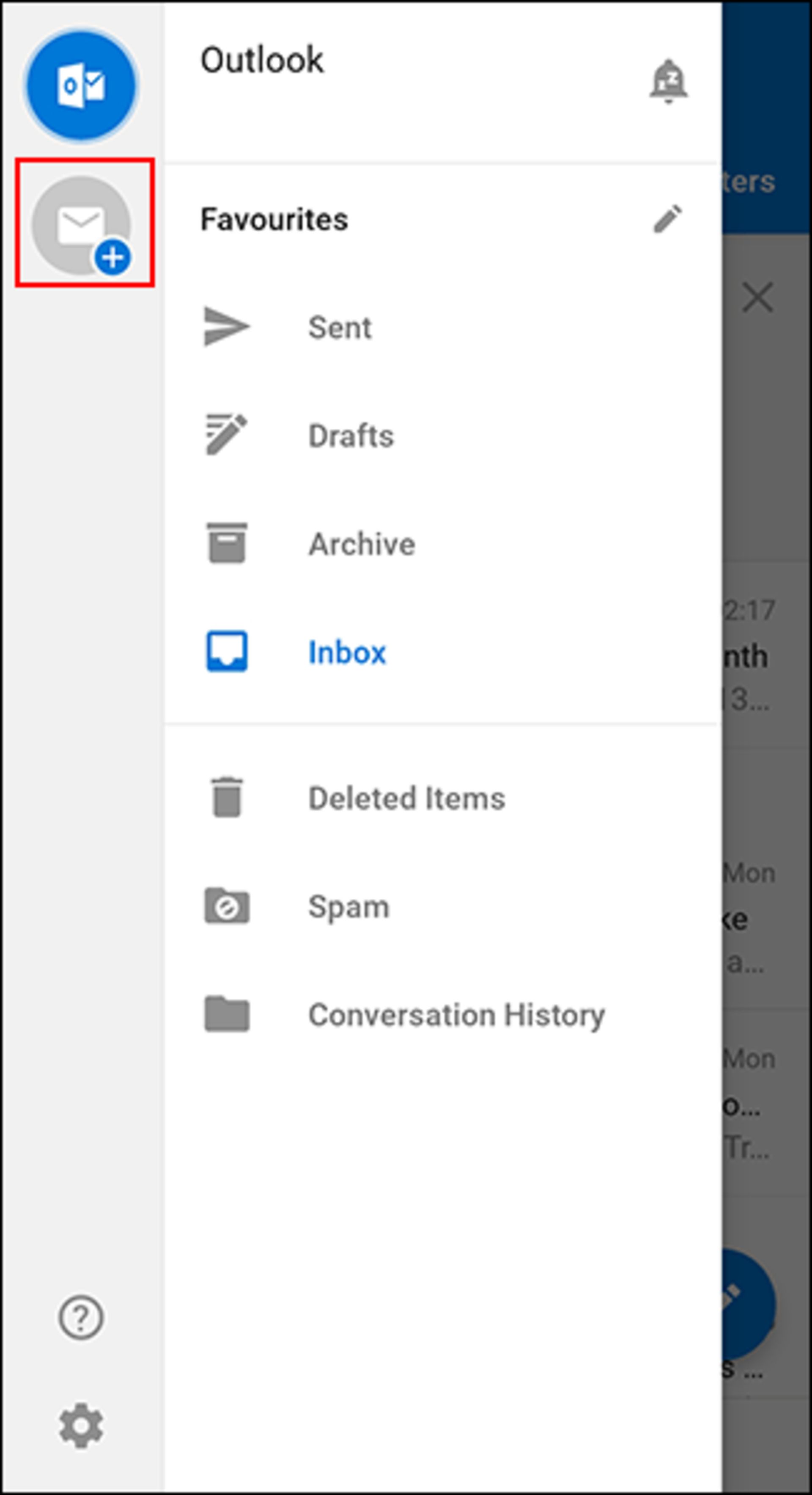
در این مرحله، آدرس ایمیل آیکلاود را تایپ کنید و روی گزینهی Continue ضربه بزنید:
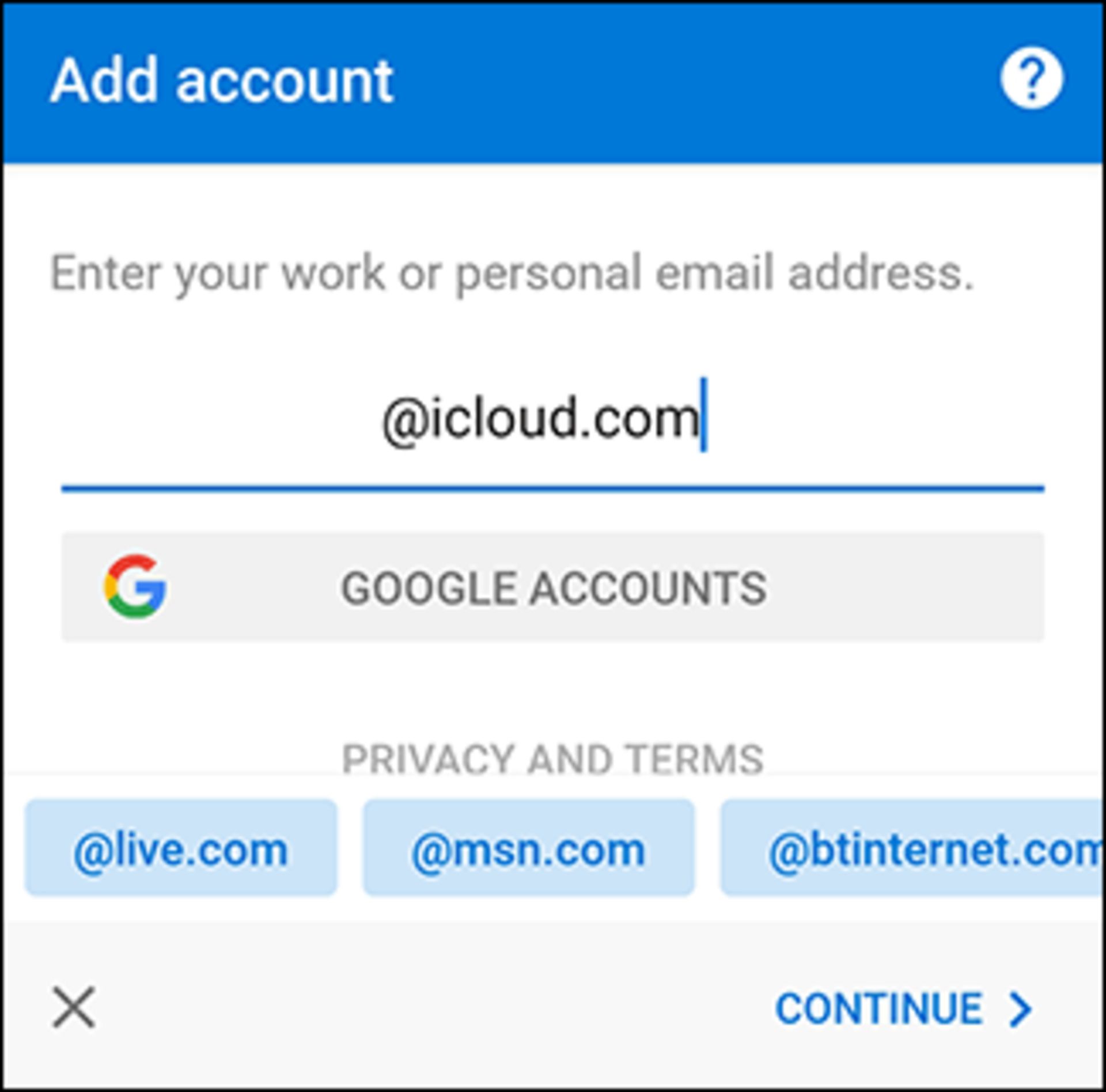
اوتلوک در این مرحله بهصورت خودکار تشخیص میدهد که در حال تلاش برای ورود به حساب کاربری آیکلاود هستید؛ بنابراین لازم نیست کار دیگری انجام دهید. تنها باید رمز عبورتان را تایپ کنید و روی گزینهی تیک در قسمت بالا سمت راست صفحه ضربه بزنید:
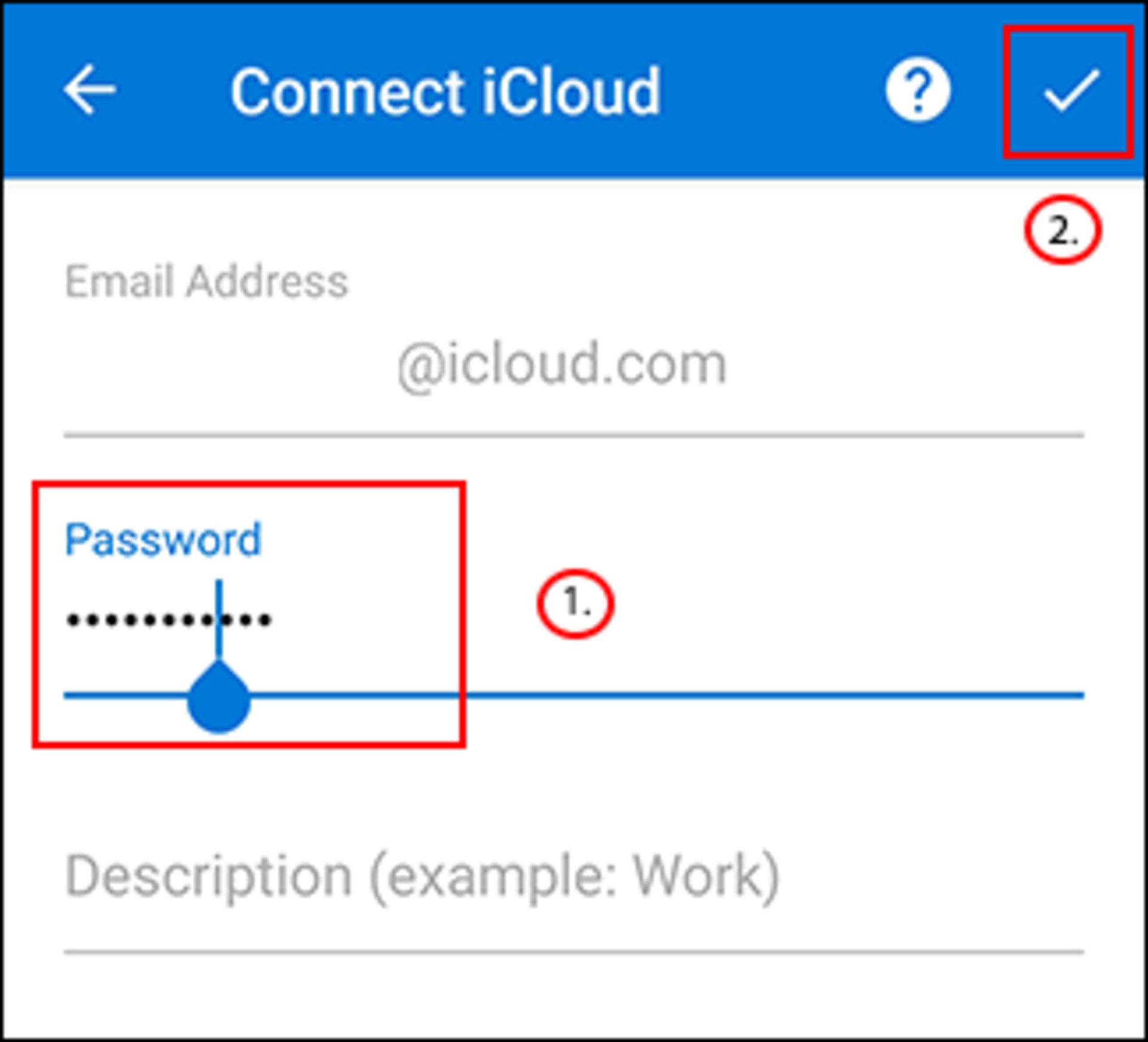
با انجام مراحل بالا، خواهید توانست از طریق اپلیکیشن اوتلوک، ایمیلهای حساب آیکلاود را مشاهده کنید و کارهای دیگری نیز انجام دهید.
اگر به مطالب آموزشی علاقهمند هستید، حتما به صفحهی ویژهی این دسته از مقالات در زومیت سر بزنید